แผง Framebuffer จะแสดงเนื้อหาของ Framebuffer ที่ผูกไว้ในปัจจุบัน Framebuffer บานหน้าต่างจะแสดง Framebuffer บนหน้าจอหรือนอกหน้าจอ ทั้งนี้ขึ้นอยู่กับรายการที่คุณเลือกในบานหน้าต่างคำสั่ง
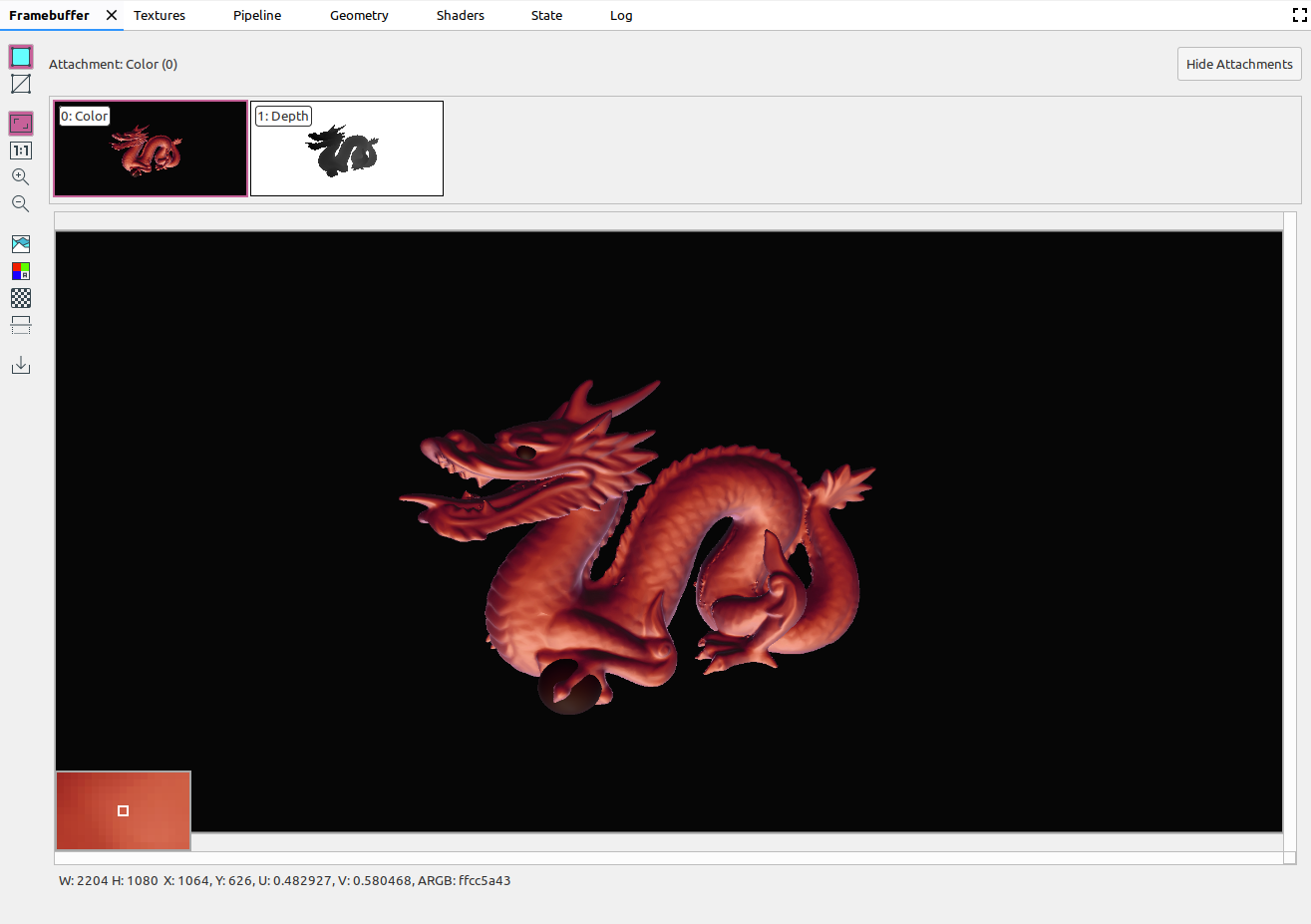
เมื่อคุณเลือกคำสั่งในแผงคำสั่ง แผงเฟรมบัฟเฟอร์จะแสดงเนื้อหาของเฟรมบัฟเฟอร์หลังจากที่การเรียกนั้นเสร็จสิ้น หากเลือกกลุ่มคำสั่ง ระบบจะแสดงเฟรมบัฟเฟอร์ที่แสดงถึงกลุ่มได้ดีที่สุด โดยปกติแล้ว นี่คือเฟรมบัฟเฟอร์หลังจากที่การเรียกใช้ครั้งสุดท้ายในกลุ่มเสร็จสิ้น
เริ่มด้วยการเลือกการเรียกใช้แรกภายในเฟรม จากนั้นคลิกการเรียกใช้ถัดไปแต่ละรายการเพื่อดูคอมโพเนนต์ของ Framebuffer วาดทีละรายการจนถึงสิ้นสุดเฟรม การแสดงผลเฟรมบัฟเฟอร์เหล่านี้สำหรับกราฟิกทั้งบนหน้าจอและนอกหน้าจอจะช่วยให้คุณระบุแหล่งที่มาของข้อผิดพลาดในการแสดงผลได้
เลื่อนเคอร์เซอร์เหนือรูปภาพเพื่อแสดงตัวอย่างแบบซูมเข้าของพิกเซลโดยรอบที่มุมซ้ายล่างของมุมมอง ดังในรูปภาพด้านบน บานหน้าต่างยังแสดงความกว้างและความสูงของรูปภาพ รวมถึงพิกัด x และ y พิกัดรูปภาพที่แปลงเป็นรูปแบบมาตรฐาน (ค่า U และ V ) และค่าฐานสิบหกของ RBGA สำหรับจุดนั้นในรูปภาพ
เลือกไฟล์แนบอื่น
FrameBuffer มีสิ่งที่แนบมาได้หลายรายการ คุณเลือกไฟล์แนบที่จะแสดง แล้วคลิกแสดงไฟล์แนบหรือซ่อนไฟล์แนบได้ตามต้องการ ภาพขนาดย่อของไฟล์แนบจะมีป้ายกำกับประเภทของไฟล์แนบ (เช่น สี ความลึก และอินพุต) รวมถึงดัชนีของไฟล์แนบ
เมื่อเลือกไฟล์แนบแล้ว มุมมองหลักจะแสดงที่มุมซ้ายบน
การทำงาน
คุณดำเนินการกับรูปภาพในเฟรมบัฟเฟอร์ได้โดยใช้ปุ่มต่อไปนี้
| ปุ่ม | คำอธิบาย | ตัวอย่างผลลัพธ์ |
|---|---|---|
|
|
แสดงผลเรขาคณิตที่แรเงาของรูปภาพ |
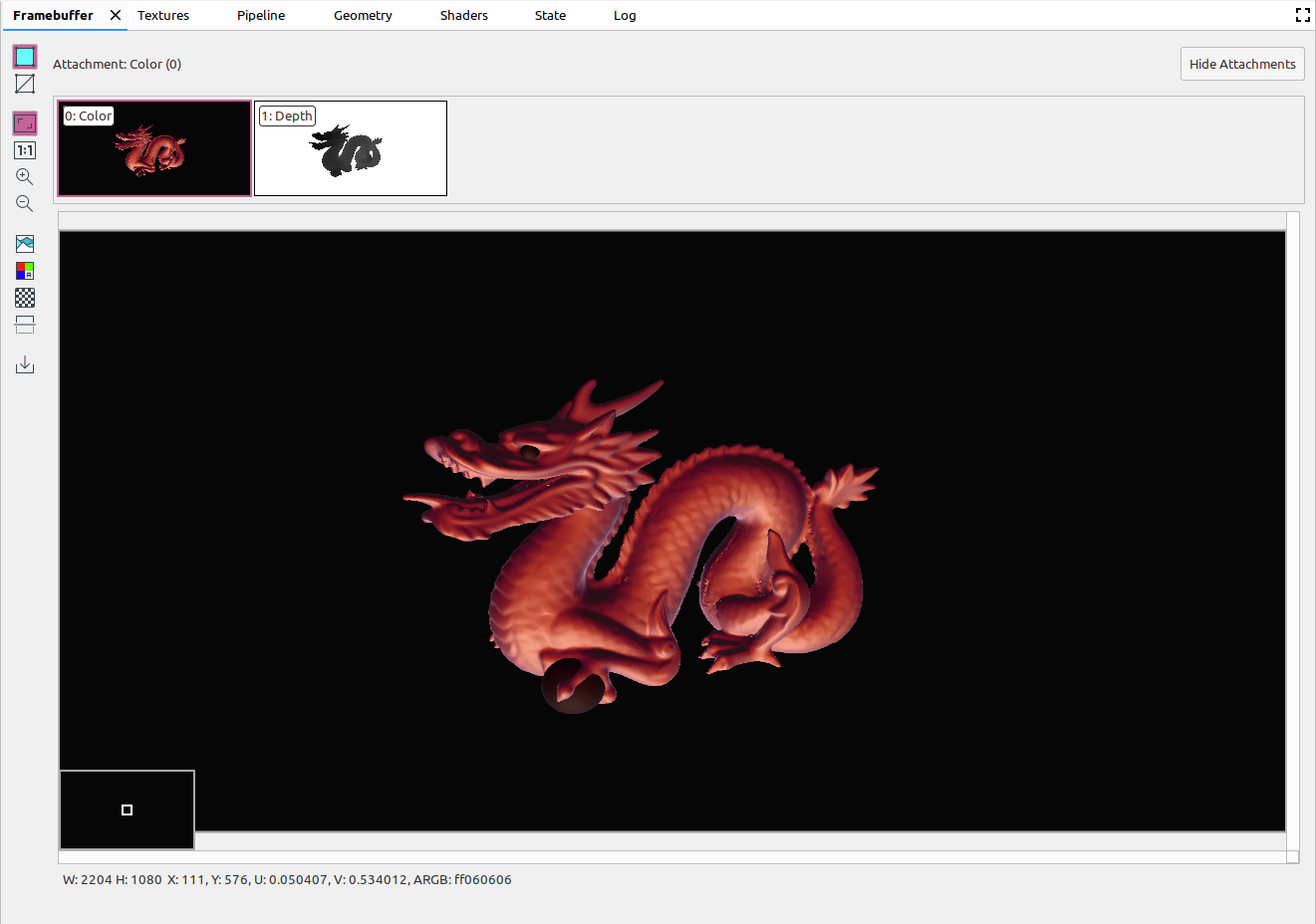
|
|
|
แสดงโครงร่างของรูปภาพ |
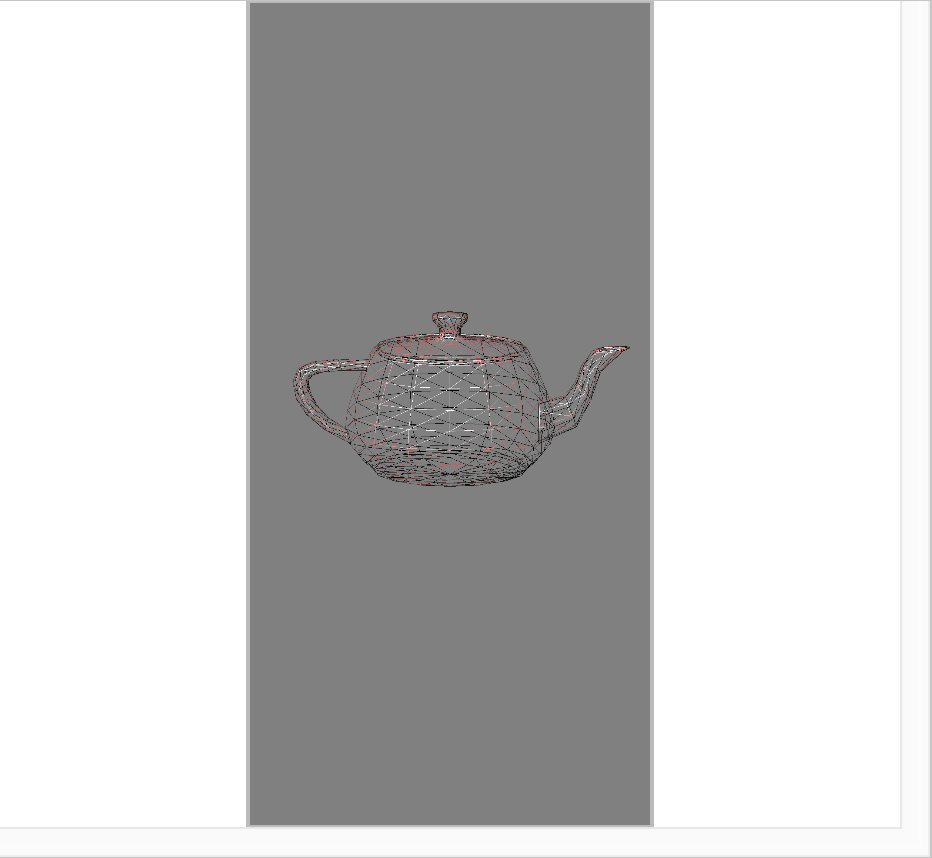
|
|
|
ปรับรูปภาพให้พอดีกับบานหน้าต่าง นอกจากนี้ คุณยังคลิกขวาที่รูปภาพเพื่อปรับการซูมให้พอดีกับรูปภาพได้ด้วย |
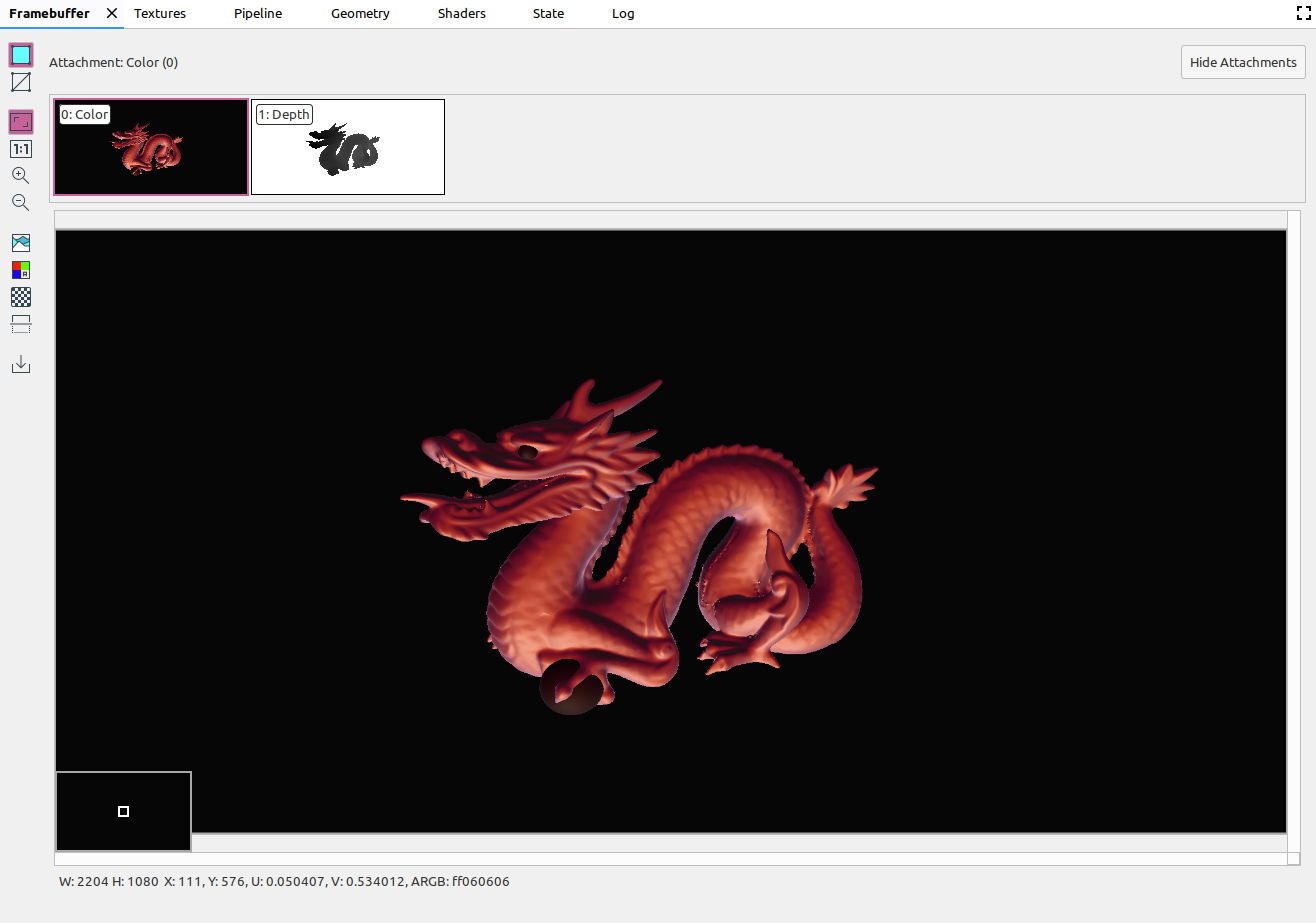
|
|
|
แสดงรูปภาพโดยไม่มีการปรับขนาด ซึ่งพิกเซลของอุปกรณ์ 1 พิกเซลจะเท่ากับพิกเซลของหน้าจอ 1 พิกเซล |
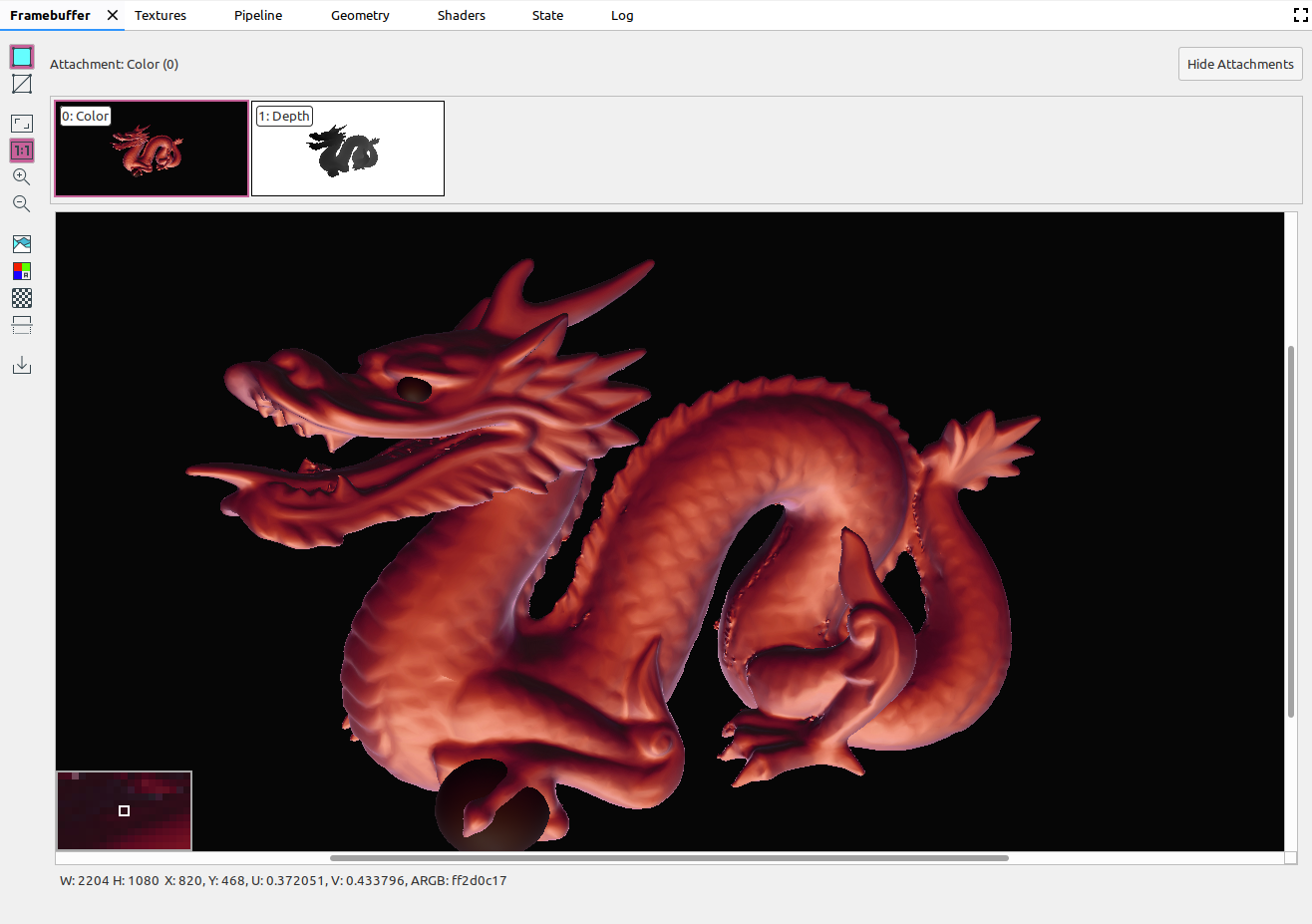
|
|
|
ซูมเข้ารูปภาพ นอกจากนี้ คุณยังใช้ปุ่มลูกกลิ้งบนเมาส์หรือปัดด้วย 2 นิ้วบนทัชแพดเพื่อซูมเข้าและออกได้ด้วย คุณลากรูปภาพด้วยเคอร์เซอร์ได้ |
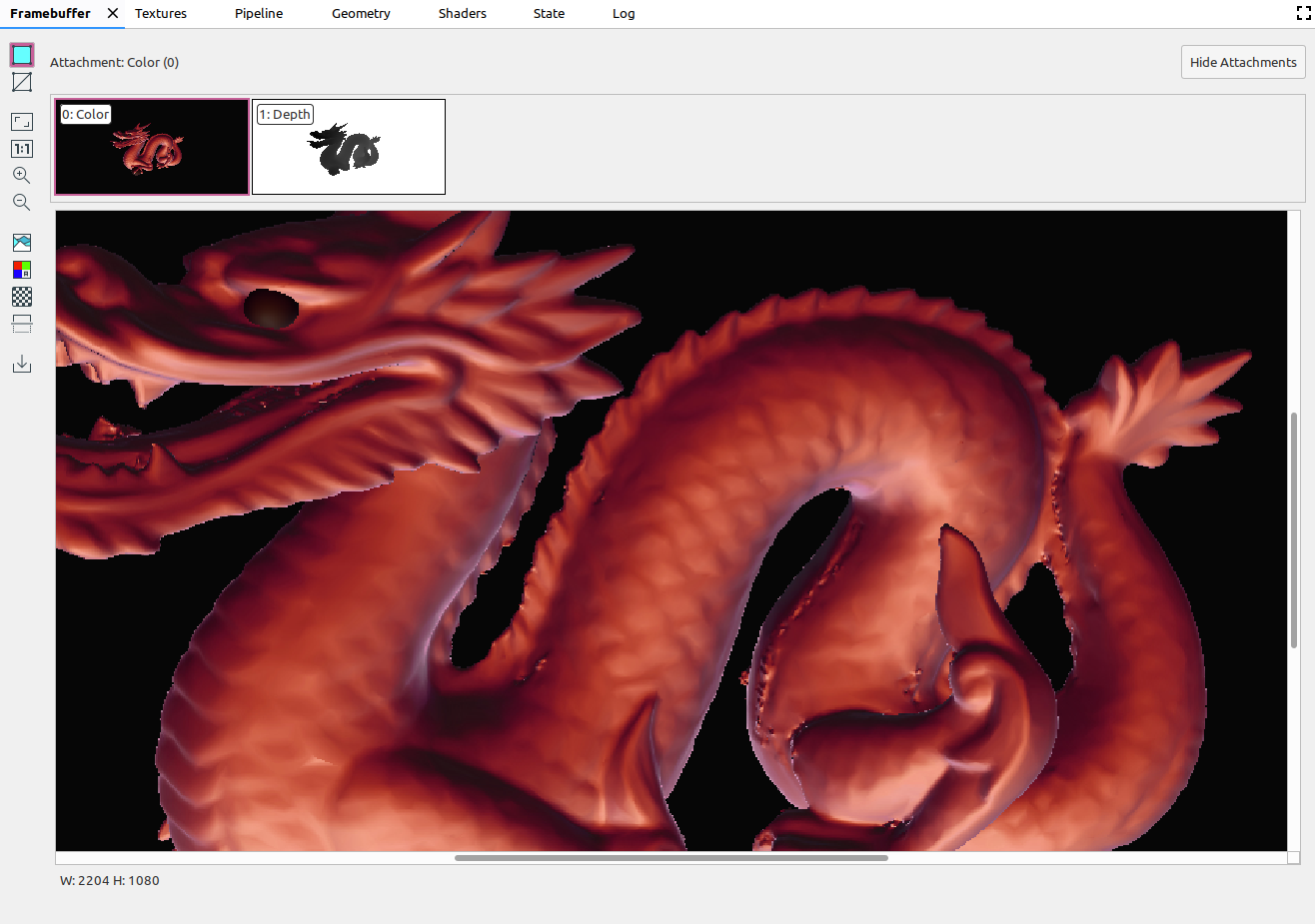
|
|
|
ซูมออกรูปภาพ นอกจากนี้ คุณยังใช้ปุ่มลูกกลิ้งบนเมาส์หรือปัดด้วย 2 นิ้วบนทัชแพดเพื่อซูมเข้าและออกได้ด้วย |
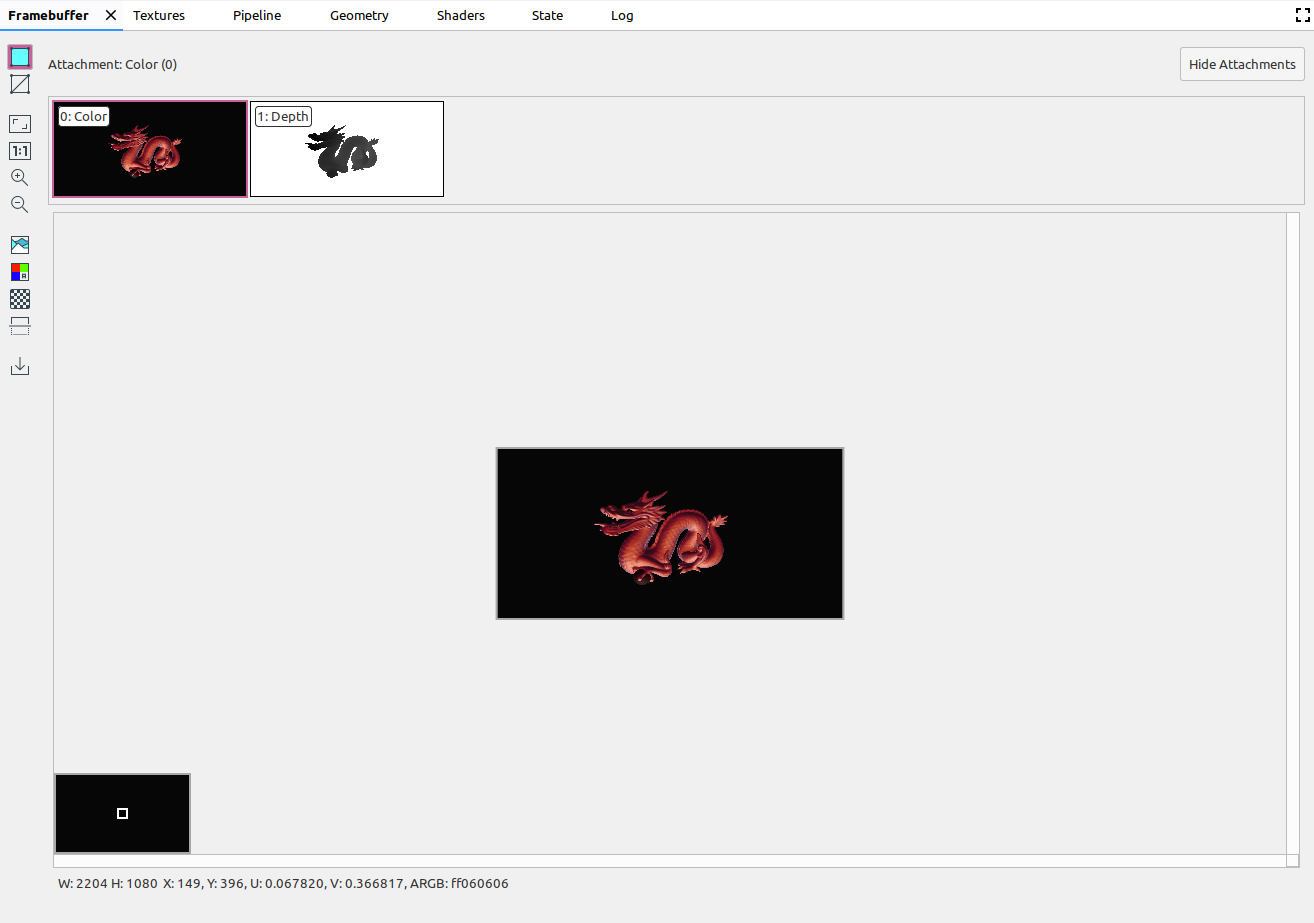
|
|
|
แสดงฮิสโทแกรมสีของรูปภาพ คุณเลือกแฮนเดิลควบคุมที่ด้านใดด้านหนึ่งเพื่อจำกัดค่าสีที่แสดงได้ |
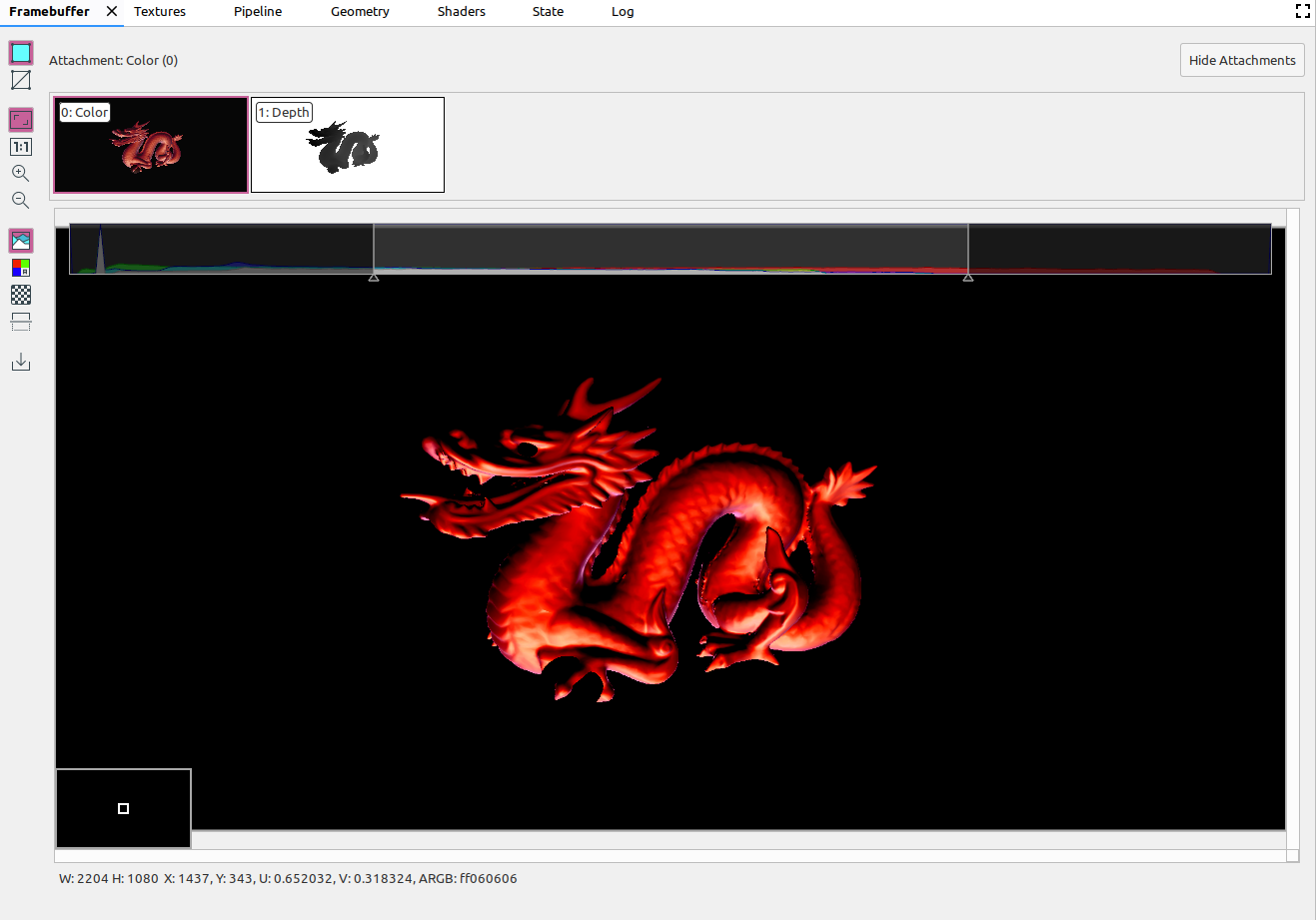
|
|
|
เลือกแชแนลสีที่จะแสดง ตัวเลือก ได้แก่ Red, Green, Blue และ Alpha (ความโปร่งใส) |
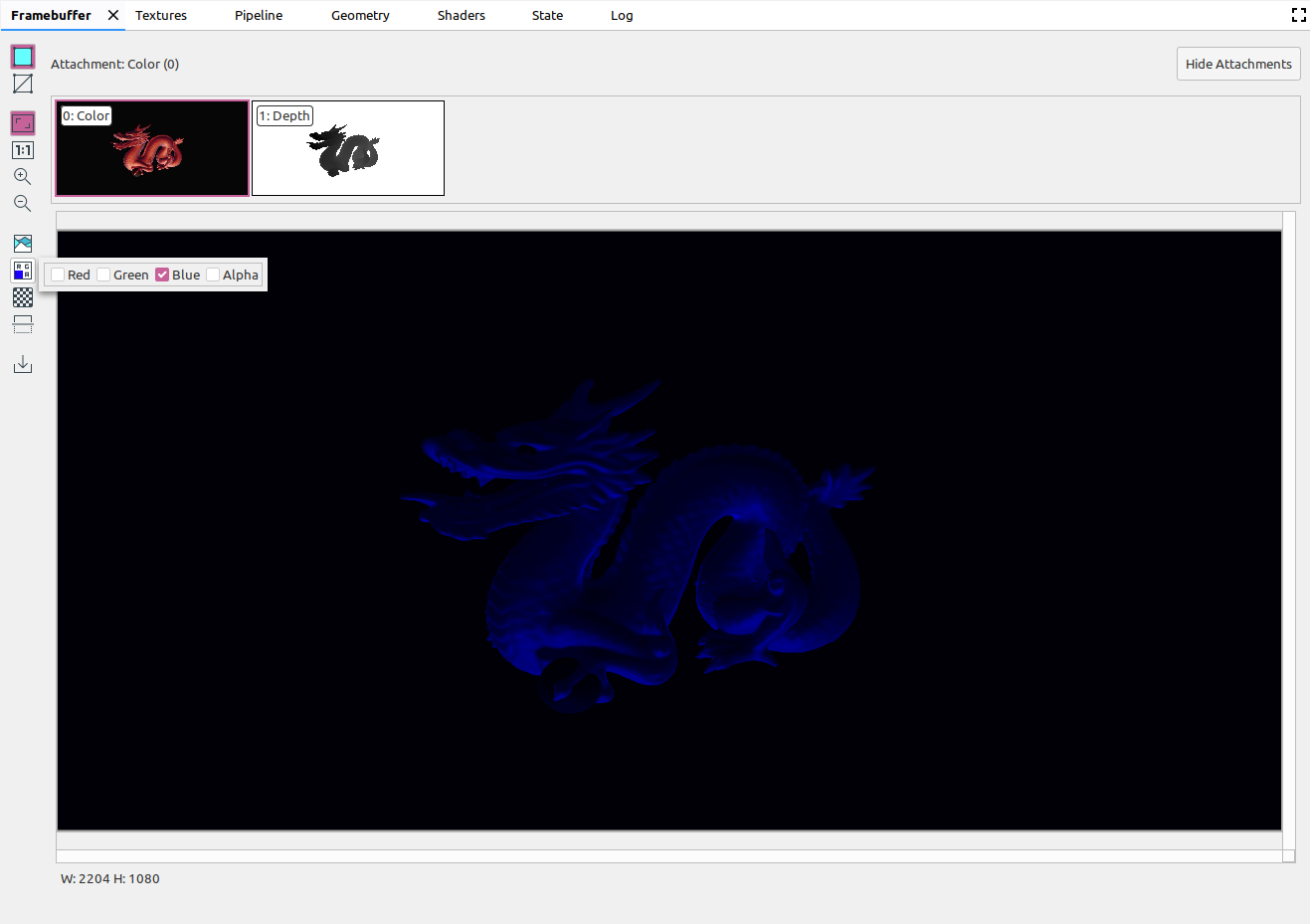
|
|
|
เลือกลายตารางหมากรุกหรือสีพื้นสำหรับพื้นหลังของรูปภาพ |
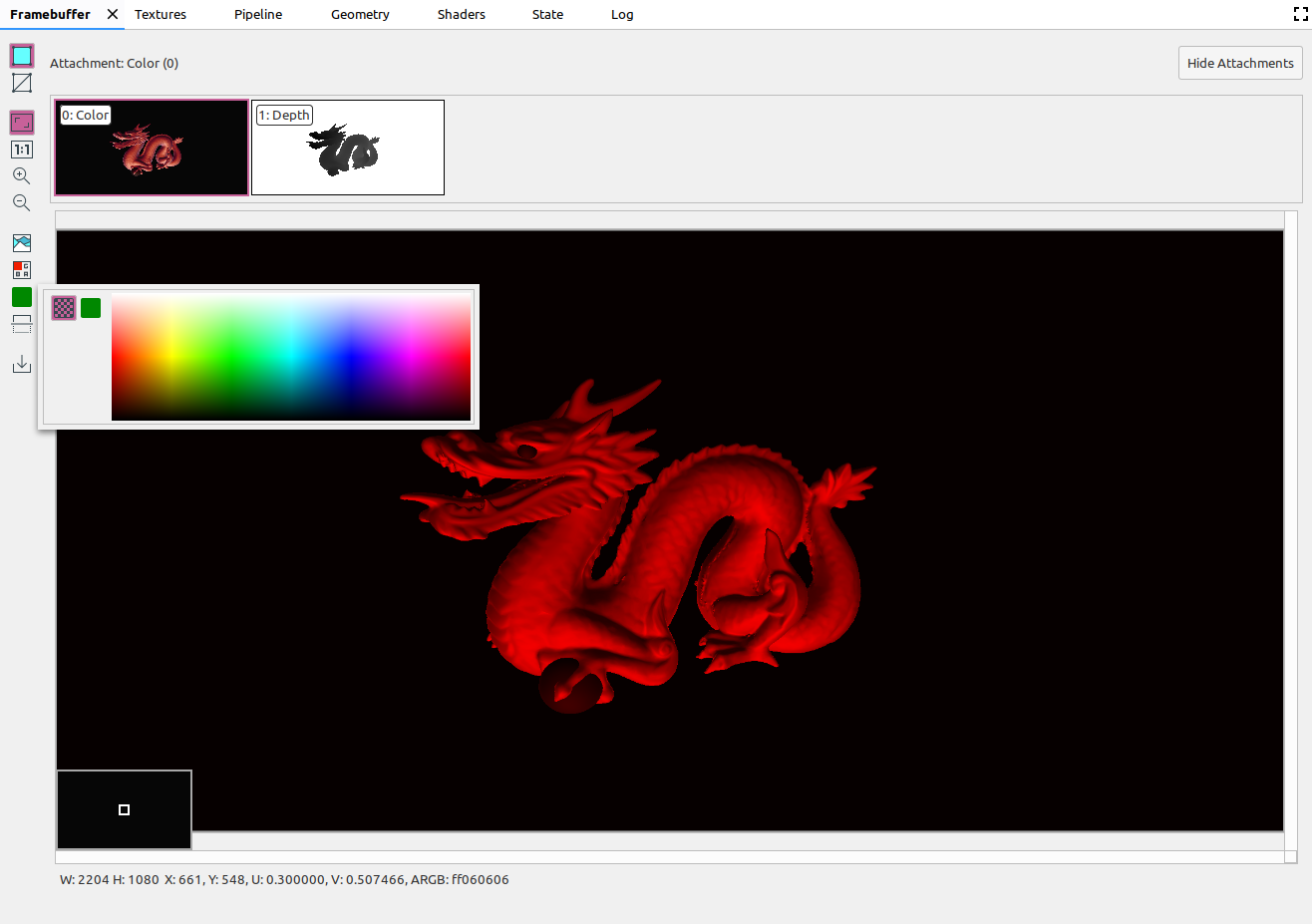
|
|
|
พลิกรูปภาพในแนวตั้ง |
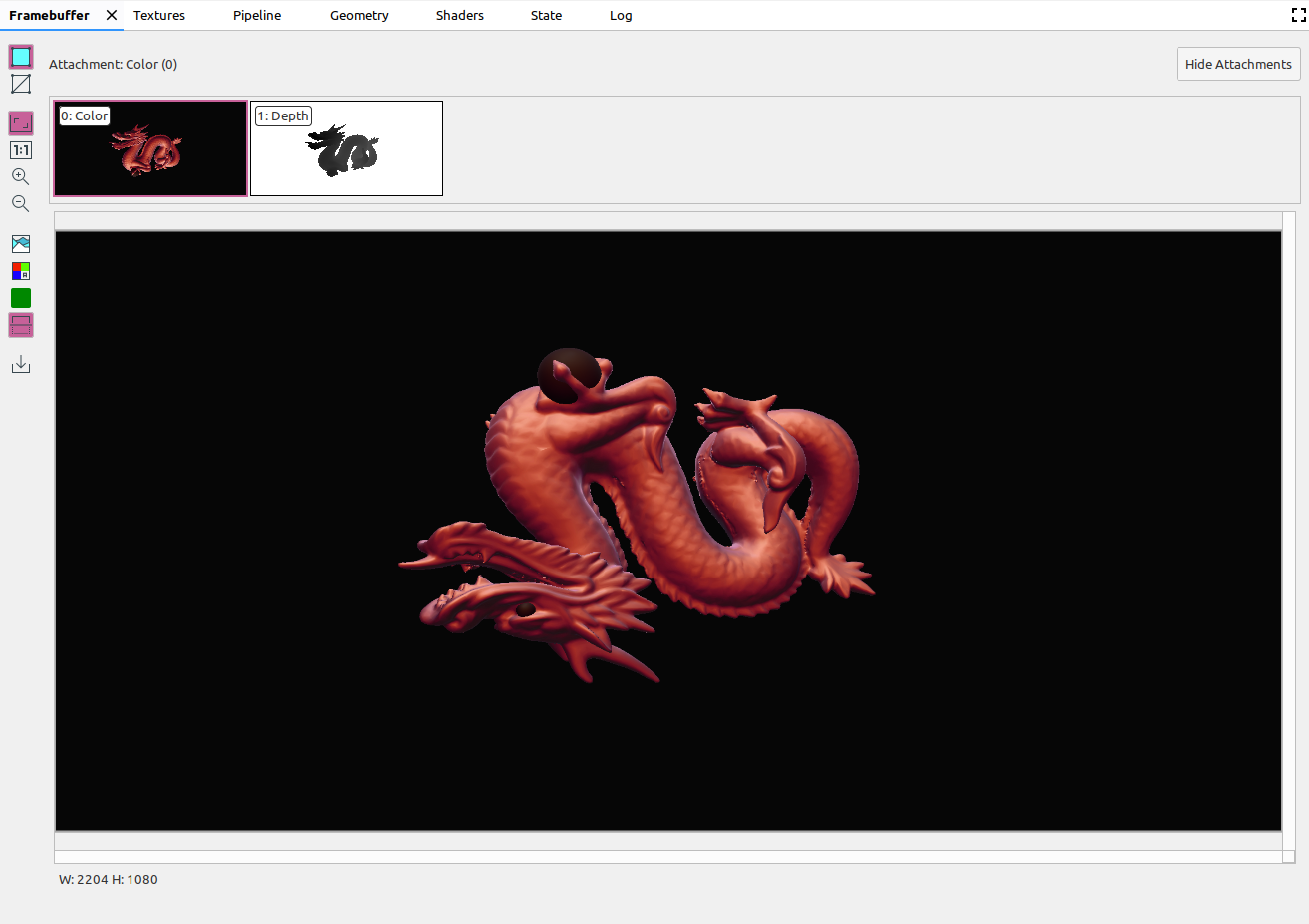
|
|
|
บันทึกรูปภาพลงในไฟล์ |

